键盘鼠标在BIOS中可用Windows中不起作用
当一个 键盘或鼠标在 BIOS 中有效,但在 Windows 中无效,它会产生问题并使计算机难以使用。 某些用户会遇到这样的情况。 他们可以在BIOS中使用键盘或鼠标,但是当他们退出 BIOS 时,他们的键盘或鼠标就会失效。 如果您遇到这种情况,可以使用本文提供的解决方案。

推荐:WordPress优化插件Scalability Pro插件
键盘或鼠标在 BIOS 中可用,但在 Windows 中不起作用
如果您的键盘或鼠标在 BIOS 中工作但在 Windows 11/10 中不起作用,请使用以下解决方案来解决问题。
- 排出残余电荷
- 断开并重新连接键盘或鼠标
- 运行启动修复
- 卸载 Windows 更新
- 运行 Chkdsk 扫描
- 回滚或重新安装键盘或鼠标驱动程序
- 禁用英特尔集成传感器解决方案驱动程序
- 使用 BIOS 中的 HP 电脑硬件诊断工具
- 执行系统还原
让我们详细看看所有这些修复。
1]排出残余电荷
如果您是笔记本电脑用户,剩余电量可能会导致该问题。 按照以下步骤排出残余电荷:
- 按住电源按钮关闭笔记本电脑。
- 断开电源适配器和连接到笔记本电脑的所有外围设备。
- 取出电池。
- 按住电源按钮 15 至 30 秒。
- 重新插入电池。
- 插上充电器并打开开关即可提供电源。
- 打开笔记本电脑。
如果您的笔记本电脑配有不可拆卸电池,请跳过上面的步骤 3。 检查您是否可以在 Windows 中使用键盘或鼠标。
2]断开并重新连接键盘或鼠标
您应该做的第二件事是断开并重新连接键盘或鼠标。 您还可以尝试将键盘或鼠标连接到其他 USB 端口。 如果有其他键盘或鼠标可用,您也可以尝试。
3]运行启动修复
该问题也可能是由于系统文件损坏而导致的。 启动修复可以解决该问题。 要运行 Startup SRepair,您必须输入 Windows 恢复环境。 如果您的键盘或鼠标不起作用,您可以通过 Windows 11/10 设置进入 Windows RE。 但如果键盘和鼠标在 Windows 中都不起作用,您可以通过中断正常启动过程来进入 Windows 恢复环境。 请按照以下步骤操作:
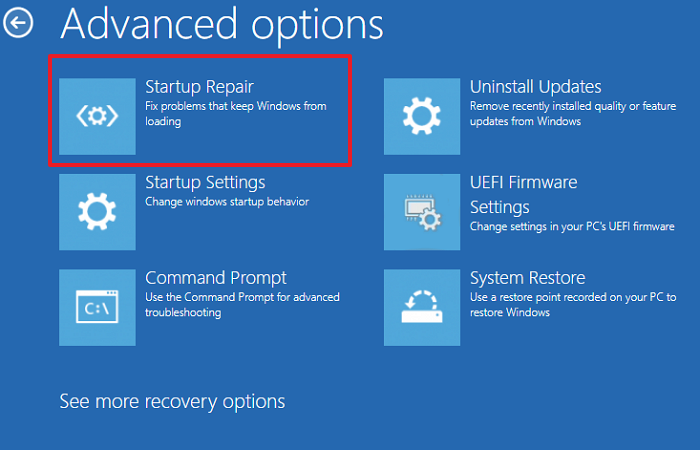
- 按住电源按钮关闭计算机。
- 按电源按钮打开计算机。
- 当您看到 Windows 或制造商徽标时,立即按住电源按钮。
重复上述步骤,直到您的电脑进入自动修复模式。 现在,您处于 Windows 恢复环境中。 现在, 运行启动修复。
4]卸载Windows更新
一些用户报告说,安装 Windows 更新后开始出现此问题。 如果您的键盘或鼠标可以正常工作,您可以轻松地 卸载有问题的 Windows 更新 通过 Windows 11/10 设置。 如果键盘和鼠标在 Windows 中都无法工作,则必须使用 Windows 恢复环境卸载最新的 Windows 更新。 您可以通过中断正常的启动过程来完成此操作(我们已经在本文前面讨论过这一点)。
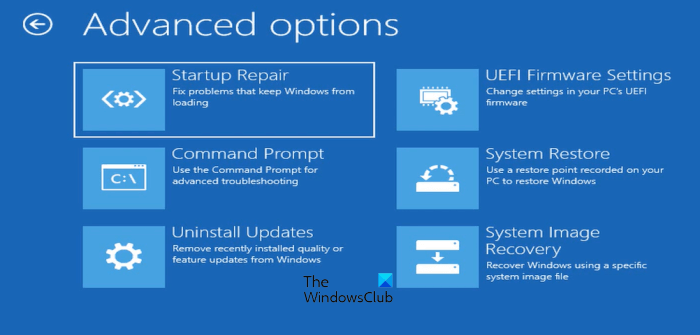
在“自动修复”屏幕上,选择 高级选项 > 疑难解答 > 高级选项 > 卸载更新。
5]运行Chkdsk扫描
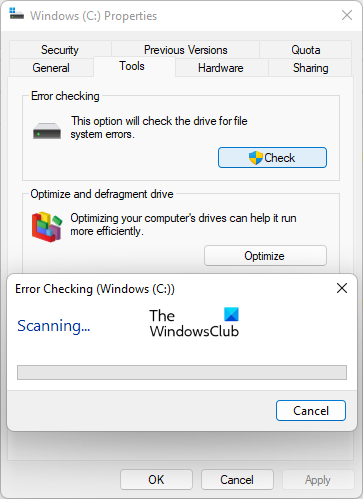
C 驱动器上的坏扇区或逻辑错误也可能导致此问题。 如果您的键盘可以使用,您可以登录 Windows 并 运行 Chkdsk 扫描。
6]回滚或重新安装键盘或鼠标驱动程序
回滚键盘或鼠标驱动程序将安装以前的驱动程序版本。 如果最近的更新破坏了您的键盘或鼠标功能,这可以解决该问题。 如果您可以使用其他登录方法(例如 Windows Hello 指纹(如果可用))登录 Windows,则可以通过设备管理器回滚键盘或鼠标驱动程序。
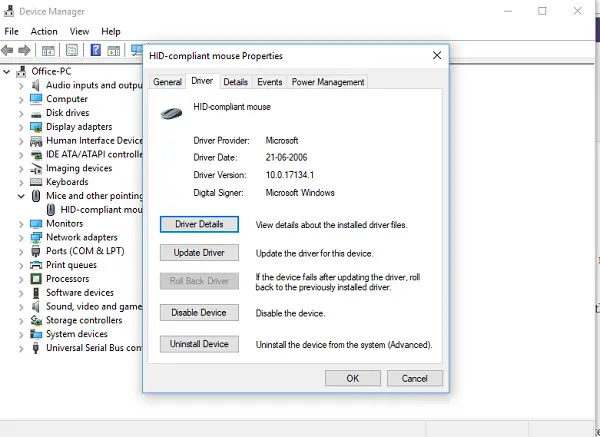
- 打开设备管理器。 如果只有鼠标可以使用,请右键单击“开始”菜单并选择“设备管理器”。
- 展开 键盘 或者 鼠标和其他指点设备 分支。
- 右键单击您的键盘或鼠标驱动程序并选择 特性。
- 前往 Driver驱动 选项卡并选择 回滚驱动程序。
如果“回滚”选项不可用,请卸载设备驱动程序,然后重新启动计算机。 这将重新安装丢失的驱动程序。
推荐:如何修复Windows 10/11 NVIDIA OpenGL驱动程序Error Code 3错误代码
7]禁用英特尔集成传感器解决方案驱动程序
英特尔集成传感器解决方案驱动程序可调节受支持设备中陀螺仪、加速计和电子罗盘传感器的旋转控制功能。 据报道,一些用户发现它导致了这个问题。 您可能就是这种情况。 您可以尝试禁用它,看看是否有效。 请按照以下说明进行操作:
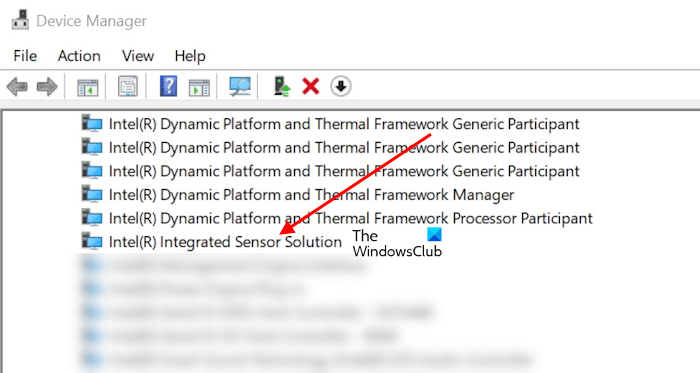
- 打开设备管理器。
- 展开 系统设备 分支。
- 右键单击 英特尔集成传感器解决方案 驱动程序并选择 禁用设备。
- 重启你的电脑。
8]在 BIOS 中使用 HP 电脑硬件诊断工具

如果您有 HP 计算机,您可以 使用 HP 电脑硬件诊断工具。 它是 HP 开发的一款工具,可帮助用户诊断和修复 HP 计算机上的硬件问题。 您可以从 BIOS 启动此工具。
9]执行系统还原
系统还原会将您的系统恢复到之前的工作状态。 如果上述解决方案都不适合您,系统还原肯定会起作用。 您可以通过 Windows 搜索启动此工具。 但如果您无法登录 Windows,您可以从 Windows 恢复环境启动它。
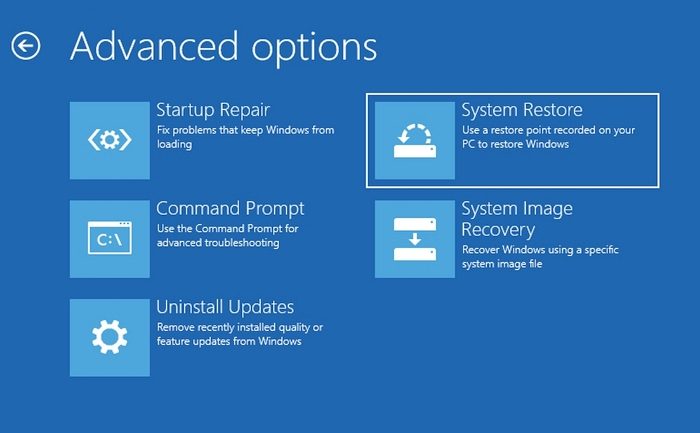
如本文前面所述,通过中断正常启动过程进入 Windows 恢复环境。 现在,前往 高级选项 > 疑难解答 > 高级选项 > 系统还原。 选择之前不存在问题的还原点。
这应该有效。
为什么我的电脑无法为鼠标和键盘供电?
您的电脑无法为鼠标和键盘供电的原因有很多。 你可能有 禁用 USB 端口 或者您的 USB 端口可能出现故障。 也有可能是驱动的问题。
如果你的 PC 或笔记本电脑键盘无法打字,问题可能出在您的键盘驱动程序上。 如果有些键可以使用而有些则不能,则需要清洁键盘。 有时,冲突的应用程序也可能导致此问题。 您需要重新安装键盘驱动程序。
